Assinaturas digitais são vitais no ambiente online atual. Elas representam sua identidade, assim como sua escrita manual. No formato digital, utilizamos fontes de assinatura para criar nossa marca. Essas fontes tornam as assinaturas digitais atraentes e pessoais. Adobe Fonts é um excelente recurso para encontrar essas fontes. Oferece diversas opções para você escolher o estilo ideal para sua assinatura.
No entanto, a Adobe não é a única solução disponível. PDFelement é outra ferramenta útil. É eficaz para aplicar fontes de assinatura em seus documentos. Portanto, seja usando fontes Adobe Signature ou PDFelement, suas assinaturas digitais podem se destacar. Ambas são ótimas opções para adicionar um toque pessoal aos seus documentos digitais.
Neste Artigo
Seção 1. A importância das fontes de assinatura em documentos digitais
Fontes de assinatura têm grande importância em documentos digitais. Elas fazem com que seus documentos pareçam mais pessoais. Imagine receber uma carta online que parece ter sido assinada manualmente. Parece especial, certo? É exatamente isso que as fontes de assinatura proporcionam. Elas dão um toque pessoal aos seus documentos digitais.
Essas fontes também conferem um aspecto mais natural e profissional aos documentos. Ao ver um documento com uma fonte de assinatura, dá a impressão de que alguém dedicou tempo para assiná-lo especialmente para você. Elas validam o conteúdo do documento. Isso faz o documento parecer mais autêntico e importante.
Utilizar fontes de assinatura em PDFs é uma estratégia inteligente. PDFs são frequentemente usados para documentos formais. Uma fonte de assinatura pode conferir um ar ainda mais oficial e sério a esses documentos. Isso indica que o documento foi emitido por uma pessoa ou empresa real. Pode ser muito útil ao realizar negócios ou quando se deseja causar uma boa impressão.
Portanto, as fontes de assinatura cumprem duas funções essenciais. Elas tornam seus documentos mais pessoais e profissionais. Por isso, são tão valiosas no meio digital.
Seção 2. Resumo das fontes de caligrafia da Adobe
A Adobe possui uma coleção especial de fontes chamada Adobe Handwriting. Estas fontes imitam a escrita manual de pessoas reais. Foram criadas pelos designers da Adobe: Frank Grießhammer, Ernest March e Tiffany de Sousa Wardle. A coleção inclui três estilos: Ernie, Frank e Tiffany. Cada estilo é distinto e simula a escrita à mão.
O estilo "Ernie" é amigável e descontraído. Parece como se fossem notas de um amigo. Este estilo é ideal para mensagens que precisam ser calorosas e pessoais.
Ernie é fácil de ler e tem uma aparência casual de manuscrito. Perfeito para documentos informais que ainda precisam ser claros e limpos. Considere usar Ernie para notas ou documentos internos da empresa.

O estilo "Frank" é mais sério, mas ainda mantém um toque pessoal. É excelente para cartas formais ou documentos que precisam parecer importantes, mas não excessivamente formais.
Frank é mais sofisticado e elegante. Possui alguns elementos decorativos, adicionando um toque pessoal, mas profissional. Essa fonte é ideal para documentos oficiais, como contratos ou cartas comerciais, onde se quer causar uma boa impressão.

"Tiffany" é elegante e artístico. Ideal para convites ou anúncios que precisam ser atraentes e especiais.
Tiffany tem um design divertido e estiloso. Perfeito para mensagens pessoais, como cartões ou convites. Se deseja escrever algo sincero, Tiffany pode dar destaque.

Essas fontes humanizam os documentos digitais. Elas adicionam um toque pessoal, destacando seu trabalho. As fontes Adobe Handwriting podem tornar seus documentos únicos, seja para negócios, estudos ou lazer.
Melhores opções de fontes Adobe Signature para diferentes situações
Ao escolher a fonte de assinatura Adobe, pense no uso pretendido. Cada fonte tem sua estética e sensação, adequada para diferentes propósitos. Aqui está um guia para ajudar a selecionar a fonte de assinatura Adobe ideal para você:
- Fonte Lindsey: Lindsey parece escrita manual. É descontraída e autêntica, tornando a assinatura mais pessoal. Use Lindsey para documentos cotidianos ou e-mails para um toque amigável.
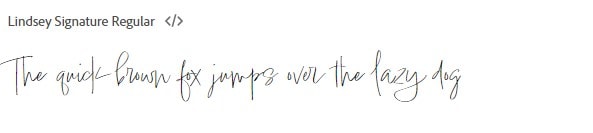
- Fertigo Script: Fertigo se parece com uma caligrafia bonita. É refinada e formal, ideal para documentos importantes. Use Fertigo para assinar contratos ou documentos legais com elegância.

Cada fonte possui características únicas. Lindsey é descontraída e autêntica. Ernie é legível e amigável. Frank oferece um toque formal. Tiffany é divertida e íntima. Fertigo exala sofisticação. Escolha conforme o tipo de documento e a impressão desejada.
Como modificar as fontes Adobe Signature
Alterar a fonte de assinatura no Adobe é fácil. Siga estas etapas simples para fazer isso:
Passo 1. Primeiro, abra o Adobe Acrobat em seu computador. Selecione o PDF que deseja assinar.
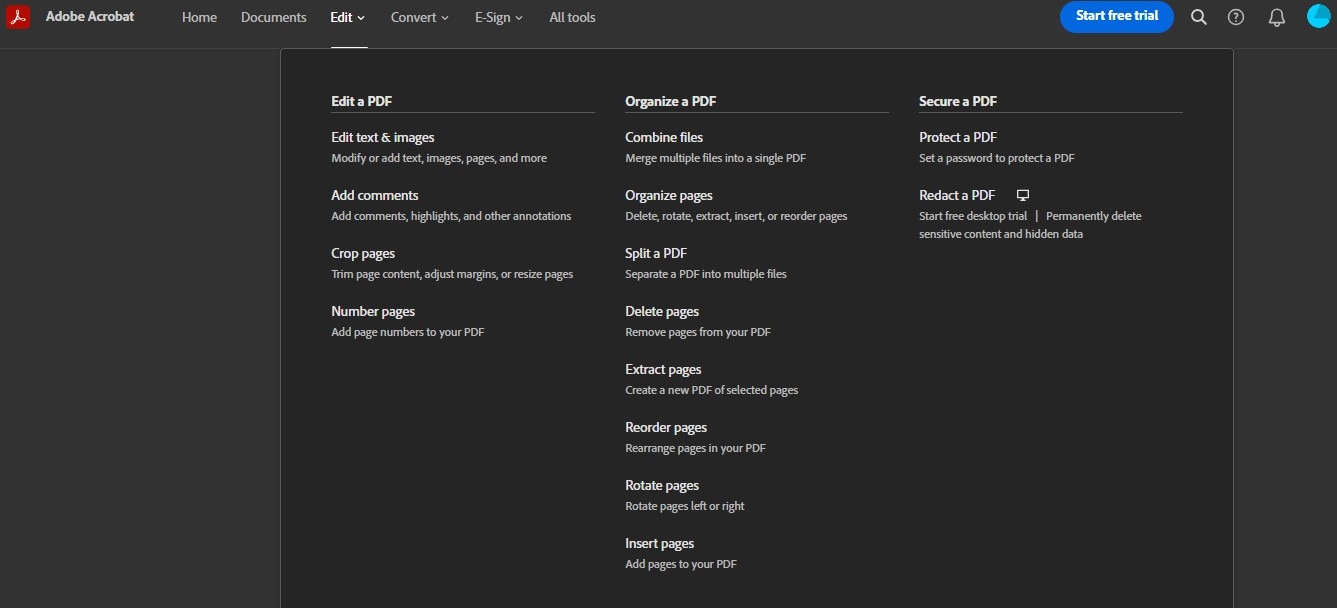
Passo 2. Na direita, procure a opção "Preencher e assinar". Não encontrou? Pressione Shift+4 para abrir o menu Ferramentas.
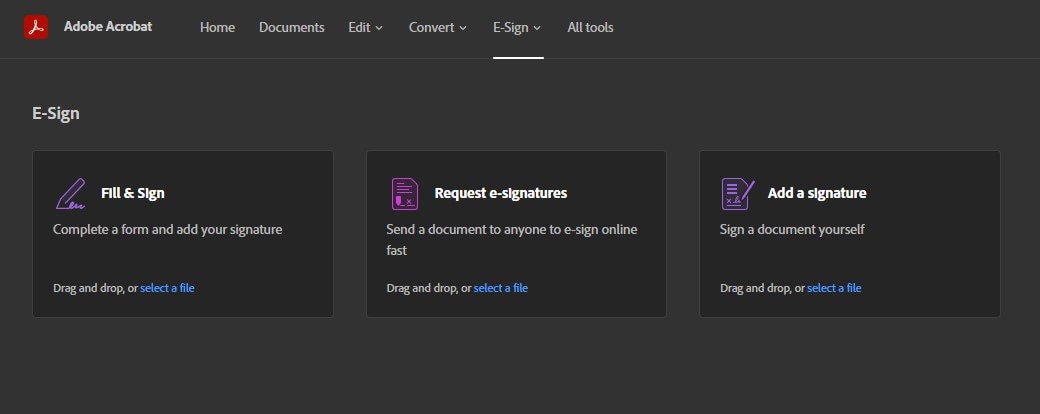
Passo 3. Clique em "Adicionar assinatura".
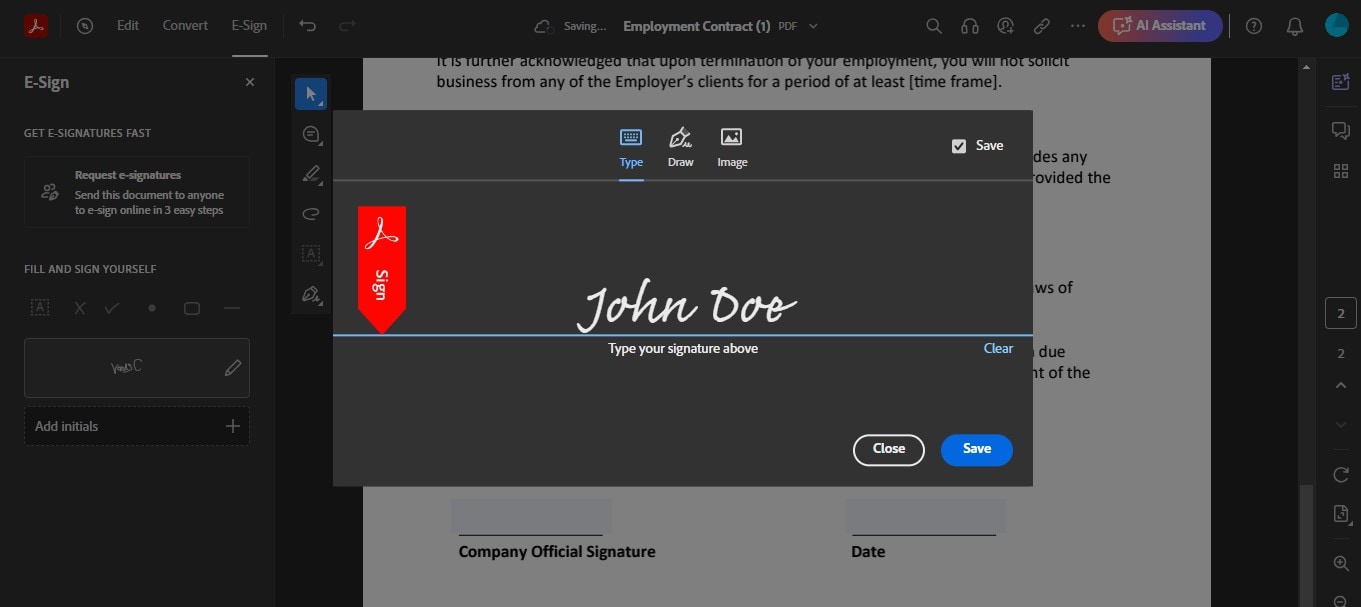
Passo 4. Agora, digite seu nome na caixa. Opte por "Estilo". Clique em "Mudar aparência" para explorar diferentes tipos de letra. Escolha aquela que lhe agrade, salve e está pronto!
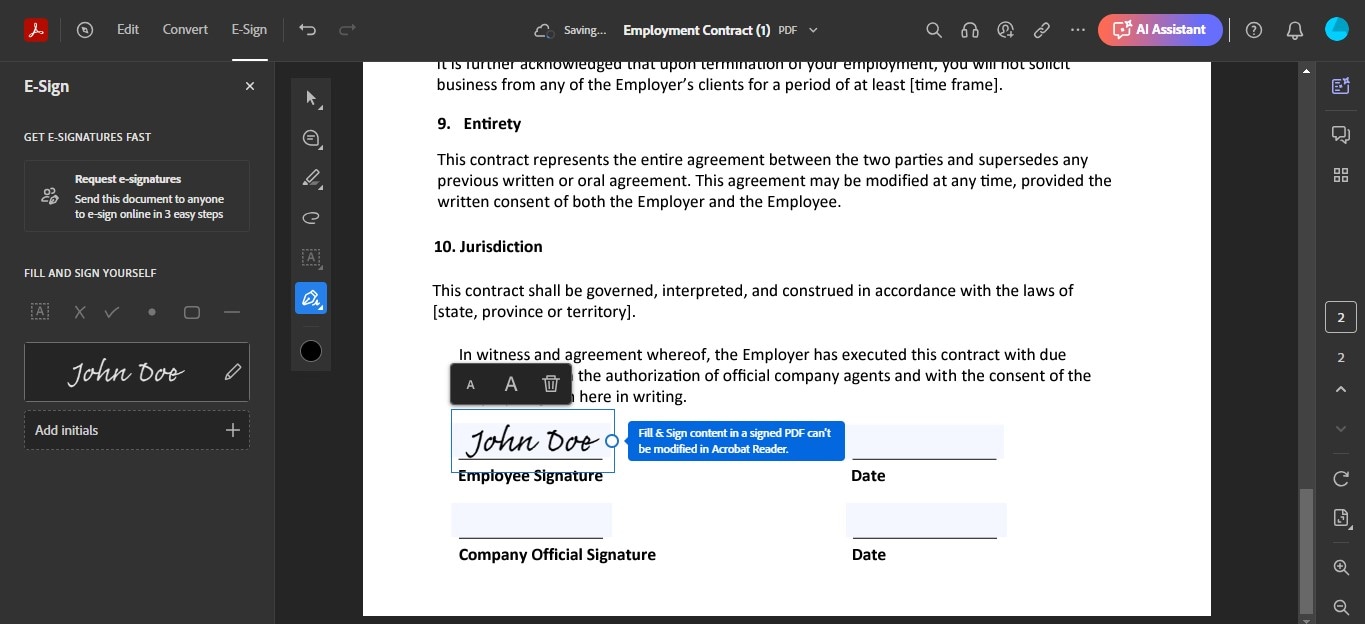
Essas etapas garantem que sua assinatura fique exatamente como deseja nos seus arquivos PDF.
Seção 3. PDFelement: Uma opção alternativa da Adobe para fontes de assinatura
O PDFelement é uma excelente alternativa para lidar com fontes de assinatura, assim como a Adobe. Ele facilita a adição de sua assinatura aos documentos. Com o PDFelement, você pode desenhar sua assinatura com uma caneta na tela ou digitá-la e escolher uma fonte que pareça escrita à mão. Isso confere uma aparência pessoal e profissional aos seus documentos.
Em comparação com a Adobe, o PDFelement é muito intuitivo. Sua interface simples torna a localização das ferramentas fácil. Adicionar uma assinatura é descomplicado, o que o torna adequado para qualquer pessoa, mesmo sem experiência técnica.
Quando se trata de escolher fontes para sua assinatura, o PDFelement oferece uma variedade de opções. Embora a Adobe possa ter uma seleção maior de fontes, as opções disponíveis no PDFelement ainda são amplas o suficiente para atender à maioria das necessidades. Você pode encontrar uma fonte que se adeque ao seu estilo ou ao tom do seu documento.
Ambas as plataformas oferecem excelentes recursos para personalizar a assinatura. Contudo, o PDFelement é geralmente considerado mais simples e menos complexo. Isso significa que você pode ajustar rapidamente o seu documento sem perder muito tempo.
O PDFelement é uma opção sólida em comparação com a Adobe para adicionar fontes de assinatura aos seus documentos. É intuitivo, tem uma variedade de fontes e permite personalizar a assinatura sem dificuldades.
Como mudar a fonte da assinatura em um PDF usando o PDFelement
Modificar a fonte da assinatura em um PDF usando o PDFelement é descomplicado. Veja um guia passo a passo para ajudá-lo:
Passo 1. Inicie o PDFelement e abra o documento PDF onde deseja inserir a assinatura.
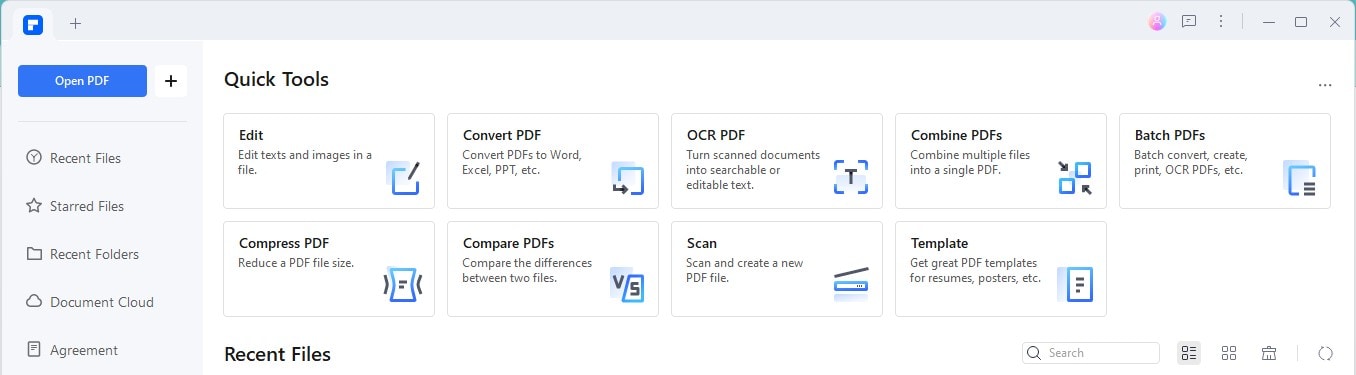
Passo 2. Vá até a seção "Comentários", depois clique em "Assinatura manuscrita" e selecione "Criar". O PDFelement apresentará diferentes opções para adicionar sua assinatura.
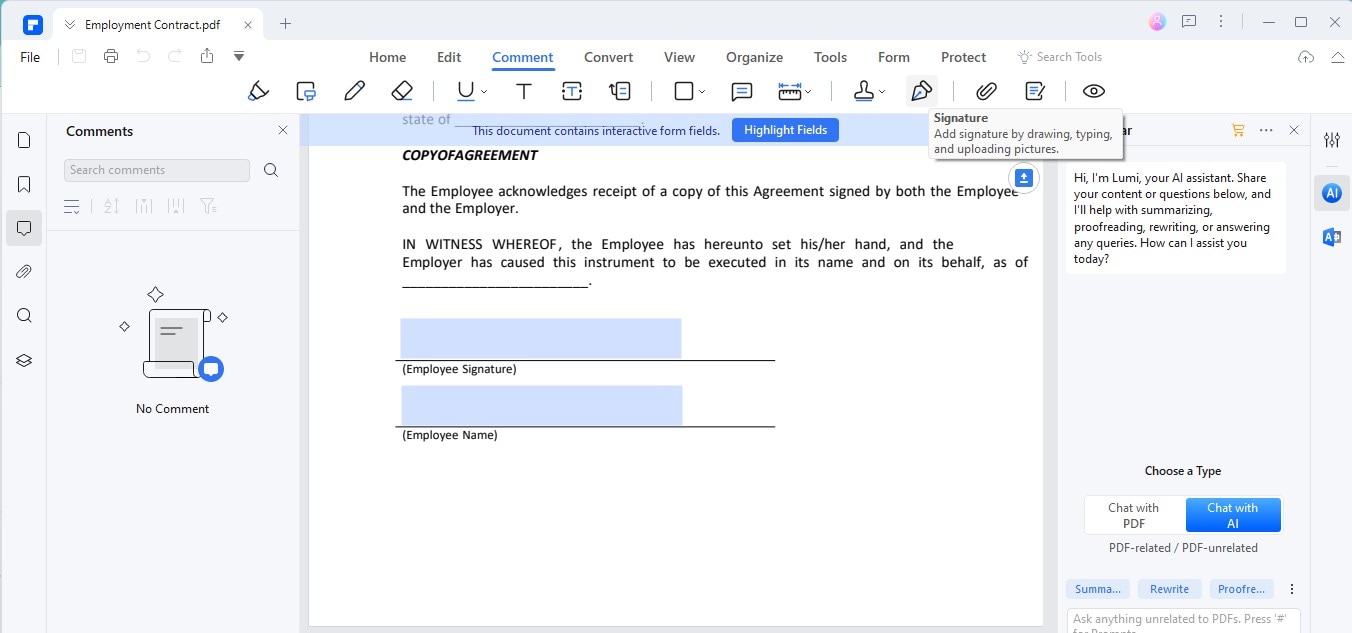
Passo 3. Escolha "Digitar" e insira seu nome. O PDFelement oferece mais de 50 fontes cursivas. Além disso, é possível personalizar a aparência escolhendo um estilo ou cor diferente para a fonte da assinatura.
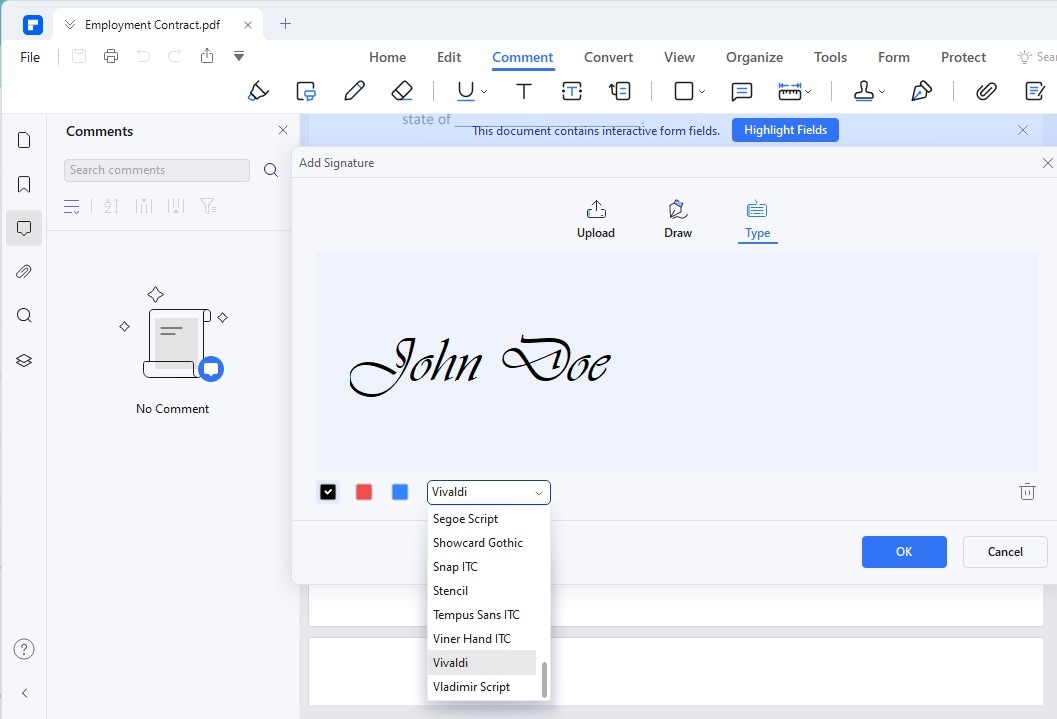
Passo 4. Quando estiver contente com sua assinatura, insira-a na posição apropriada em seu documento PDF.
Passo 5. Não se esqueça de salvar seu PDF depois de colocar sua assinatura.
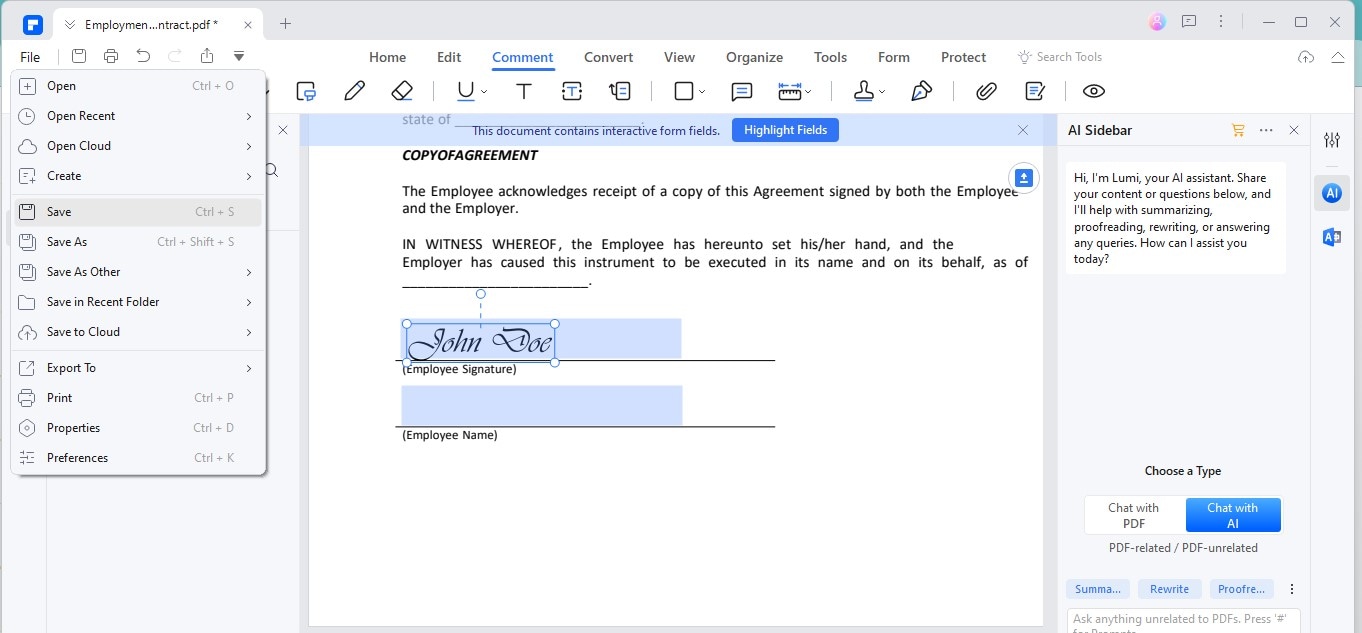
Esse procedimento simplifica a adição de um toque pessoal aos seus PDFs usando o PDFelement.
Seção 4. Inserindo fontes de assinatura em PDFs: sugestões e técnicas
Ao incluir fontes de assinatura em seus PDFs, aqui estão algumas sugestões para fazer suas assinaturas digitais se destacarem:
- Opte pela fonte adequada: Escolha uma fonte que complemente seu estilo. Se estiver procurando por uma aparência formal, selecione uma fonte limpa e elegante. Para um visual mais casual, um estilo manuscrito pode ser mais apropriado.
- O tamanho é importante: Certifique-se de que sua assinatura seja legível, mas não tão grande a ponto de dominar a página. Um equilíbrio adequado confere um aspecto profissional à sua assinatura.
- A cor é fundamental: Preto é uma escolha clássica que funciona bem na maioria dos documentos. Para se destacar, experimente um azul escuro. Ainda é uma opção profissional, mas adiciona um toque de personalidade.
- Teste em dispositivos diversos: As fontes podem parecer diferentes em várias telas. Verifique sua assinatura em diferentes dispositivos, como telefone, tablet e computador, para garantir sua legibilidade em todos eles.
- Evite excesso de estilo: Fontes muito chamativas podem prejudicar a legibilidade e não transmitir a seriedade necessária. Priorize a simplicidade para causar o melhor impacto. Mantenha a simplicidade para garantir a máxima eficácia.
Com essas orientações, você pode criar uma assinatura digital com ótima apresentação, mantendo a seriedade esperada em seus documentos.
Considerações Finais
Escolher a fonte certa para suas assinaturas digitais em PDF adiciona um toque pessoal e profissional aos seus documentos eletrônicos. Seja utilizando Adobe ou PDFelement, é essencial selecionar uma fonte adequada, verificar sua aparência em diversos dispositivos e manter um estilo alinhado com sua mensagem. Seguindo essas dicas simples, você pode assegurar que suas assinaturas digitais sejam atraentes e eficientes.

 Avaliação G2: 4,5/5|
Avaliação G2: 4,5/5|  100% Seguro
100% Seguro



